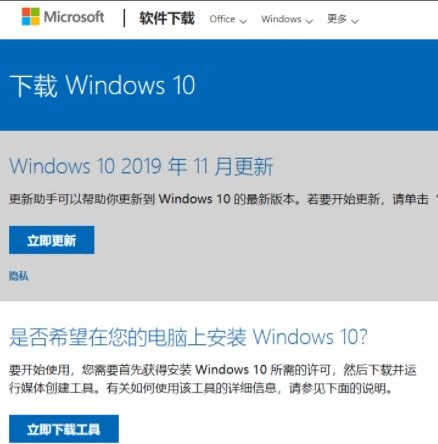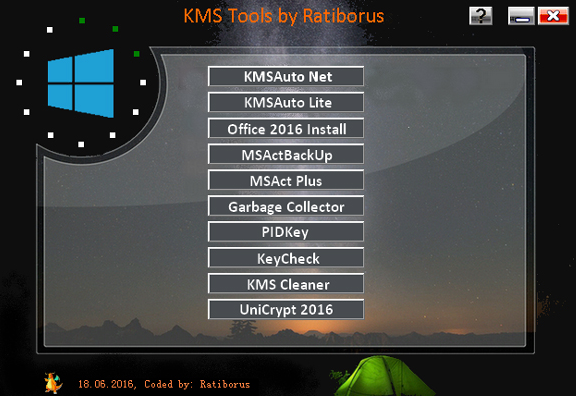微软win10镜像下载的步骤教程
- 时间:2024年07月26日 09:12:55 来源:魔法猪系统重装大师官网 人气:6138
在日常生活中,操作系统重装是不可避免的情况,尤其是对于使用win10操作系统的用户。那么,如何在众多的win10镜像中找到适合自己需求的呢?下面,我将为大家详细介绍如何在微软官方网站上下载win10镜像,并进行系统安装。更多win10教程,尽在小白系统官网
微软win10系统下载教程
1. 打开浏览器,在地址栏中输入https://www.microsoft.com/zh-cn/software-download/windows1036261b60-2f68-4336-abe2-4b00f210b6aa=True。
2. 接下来,我们点击F12键或右键单击页面,选择“检查”进入开发人员工具。
3. 在开发人员工具界面,点击右上角的三个点,展开更多选项。
4. 然后,依次点击“更多工具”→“网络条件”。
5. 在网络条件设置界面,取消第三行“自动选择”的勾选,在下拉菜单框中选择“Safari-Mac”。
6. 完成上述操作后,不要关闭开发人员工具。点击当前页面,按F5键刷新。你会看到页面发生了变化,此时可以选择Win10版本进行下载。
7. 选择Win10系统语言,我们可以选择简体中文。
8. 接下来,选择我们要下载的系统位数。
9. 在出现的下载地址中,我们可以使用迅雷等下载工具将win10镜像下载到电脑上。
以上就是微软win10系统下载的详细步骤。学会了吗?现在就去试试吧!
在下载win10镜像之前,建议大家先了解一下win10的不同版本,以便选择适合自己的系统。在安装过程中,请确保电脑硬件满足win10的最低配置要求,以保证系统的正常运行。希望这些信息能对你有所帮助,祝你顺利安装win10系统!
win10镜像下载,微软win10镜像,微软win10系统下载